小伙伴们知道windows media player怎么倍速播放吗?今天小编就来讲解windows media player倍速播放的方法,感兴趣的小伙伴快跟小编一起来看看吧,希望能够帮助到大家。 windows media player怎么倍
小伙伴们知道windows media player怎么倍速播放吗?今天小编就来讲解windows media player倍速播放的方法,感兴趣的小伙伴快跟小编一起来看看吧,希望能够帮助到大家。
windows media player怎么倍速播放?
第一步:用Windows Media Player打开视频(如图所示)。

第二步:在窗口模式下右击,选择增强功能(如图所示)。
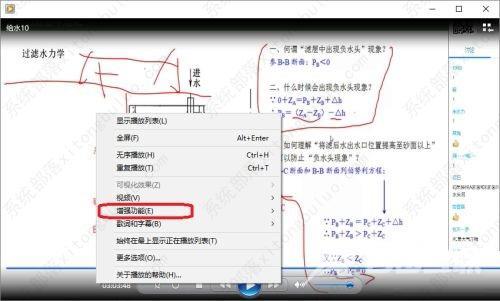
第三步:然后选择增强功能内的播放速度设置(如图所示)。

第四步:即会弹出的速度控制窗口(如图所示)。

第五步:向右滑动滑块,可以加速播放(如图所示)。
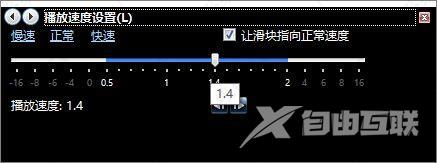
第六步:向左滑动滑块,可以减速播放(如图所示)。

第七步:点击上方的正常,可恢复正常速度(如图所示)。

